
今天Windows 11 系统获得了多项 Auto HDR 新功能,部分功能可以配合 Xbox Game Bar 获得更好的游戏体验。早在 2021 年推出的 Windows 10 预览版中,微软就引入了 AutomATIc High Dynamic Range(Auto HDR)功能,但遗憾的是目前这项新功能仅限于 Windows 11 平台上使用。
Auto HDR 新功能包括支持 NVIDIA 的 SLI 和 AMD 的 CrossFire,不过目前仅限于 Beta 和 Dev 频道的 Windows 11 预览版。完整更新日志如下:
Game Bar Auto HDR Intensity Slider
从 Microsoft Store 下载最新版 Xbox Game Bar 的 Windows 11 用户现可使用该功能。
Auto HDR Intensity Slider 可以根据你的偏好,控制游戏中颜色在 Auto HDR 模式下的生动和明亮程度。在色彩极其鲜艳或暗淡的游戏中,你可以根据自己的喜好调整滑块,以便获得最佳的 Auto HDR 体验。
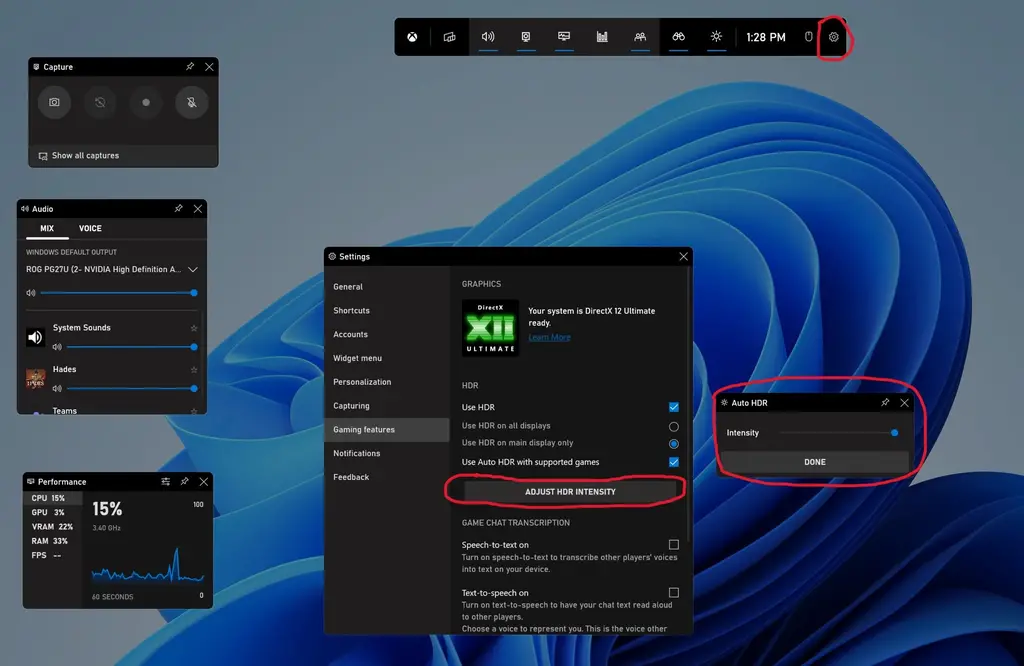
如果你把滑块一直拖到左边,你就有最小的强度,这相当于把 Auto HDR 关闭,如果你把滑块一直拖到右边,你就有自动 HDR 的全部强度。
你可以使用快捷方式 Win+G 来打开 Xbox Game Bar。要使用 Intensity Slider,导航到 Xbox Game Bar,然后点击设置按钮。在设置中,点击游戏功能部分。在该部分,你会看到一个按钮,上面写着"调整HDR强度"。当你点击该按钮时,将出现一个带有强度滑块的弹出窗口。如果你想让它留在你的游戏栏叠加中,你可以按右上方的钉子按钮将其固定。这可以让你控制你的游戏中的颜色强度。
注意,Intensity Slider 只适用于有 Auto HDR 的游戏,而不是现有的原生 HDR 的游戏。强度水平是按游戏保存的,这意味着你可以为某一特定游戏设置 Auto HDR 的某一强度水平,它不会影响其他游戏的任何自动 HDR 设置。下次你玩同一个游戏时,Auto HDR Intensity Slider 会记住你以前的设置。
下面是一个在 Minecraft Dungeons 中调整游戏中 Auto HDR Intensity Slider 的例子。注意油布的红色是如何改变强度的。

Game Bar Auto HDR Checkbox
从 Microsoft Store 下载最新版 Xbox Game Bar 的 Windows 11 用户现可使用该功能。
除了 Windows 设置应用程序外,你现在还可以通过访问游戏中的 Xbox Game Bar 来打开或关闭 Auto HDR。导航到 Xbox Game Bar,然后点击设置按钮。在设置中,点击游戏功能部分。在该部分,你会看到一个复选框,上面写着在支持的游戏中使用 Auto HDR。
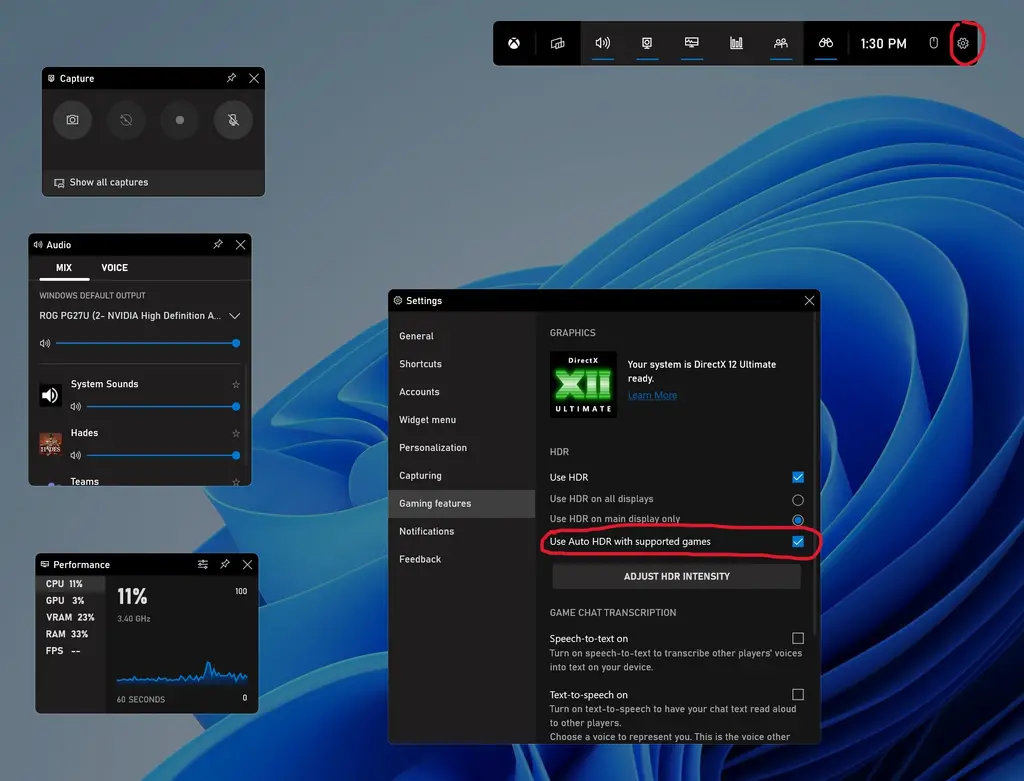
如果你想使用 Auto HDR,请确保它被选中,如果你不想使用自动HDR,请不要选中。为了使你的改变生效,你将需要重新启动游戏。要访问这些新的 Xbox Game Bar 功能,你需要有一个 5.721 更新及以上的 Xbox Game Bar 的版本。你可以通过 Microsoft Store 下载最新版本的 Xbox Game Bar。
多 GPU 交火兼容性
可供所有 Windows Insider 用户使用。
去年,微软在 DirectX12 游戏中对多独显设置增加了自动HDR支持,如 NVIDIA 的 Scalable Link Interface(SLI)和 AMD 的 CrossFire。换句话说,如果你有使用多张显卡,你现在可以在更多游戏中使用自动HDR。
这项功能目前在最新的Windows Insider Program build中的Dev和Beta通道中可用。
自定义 Auto HDR 通知
可供所有 Windows Insider 用户使用。
微软听到了用户对过度的自动HDR通知的反馈。如果你发现自动HDR的通知分散了你玩游戏的注意力,你可以在设置中关闭这些通知。
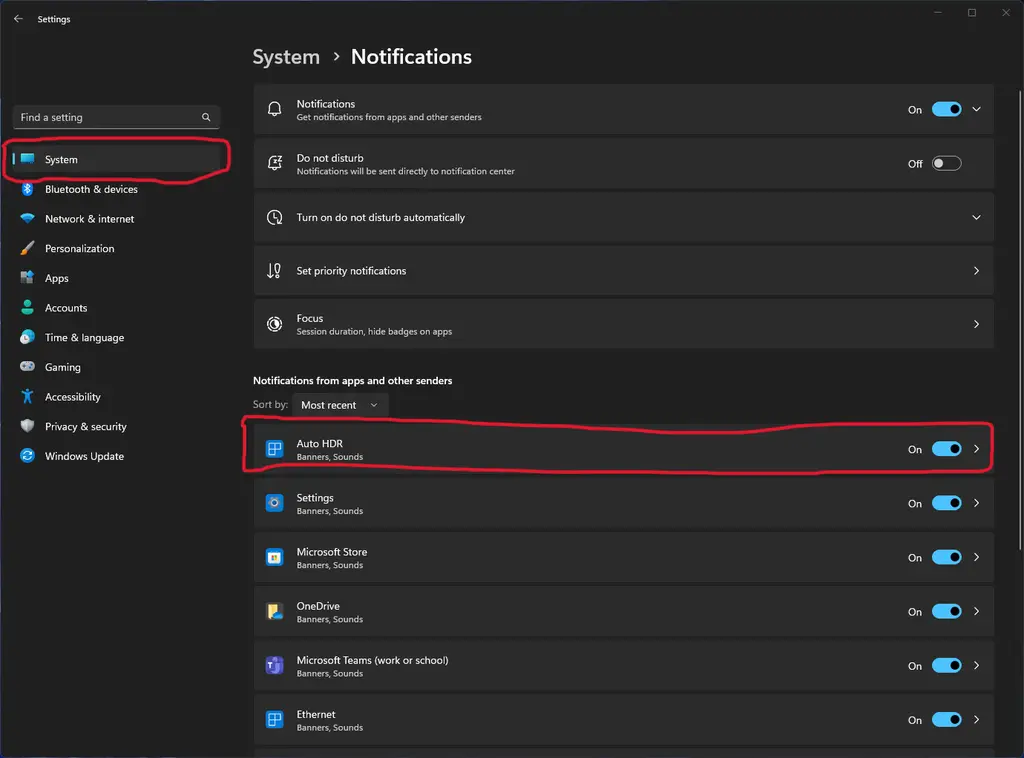
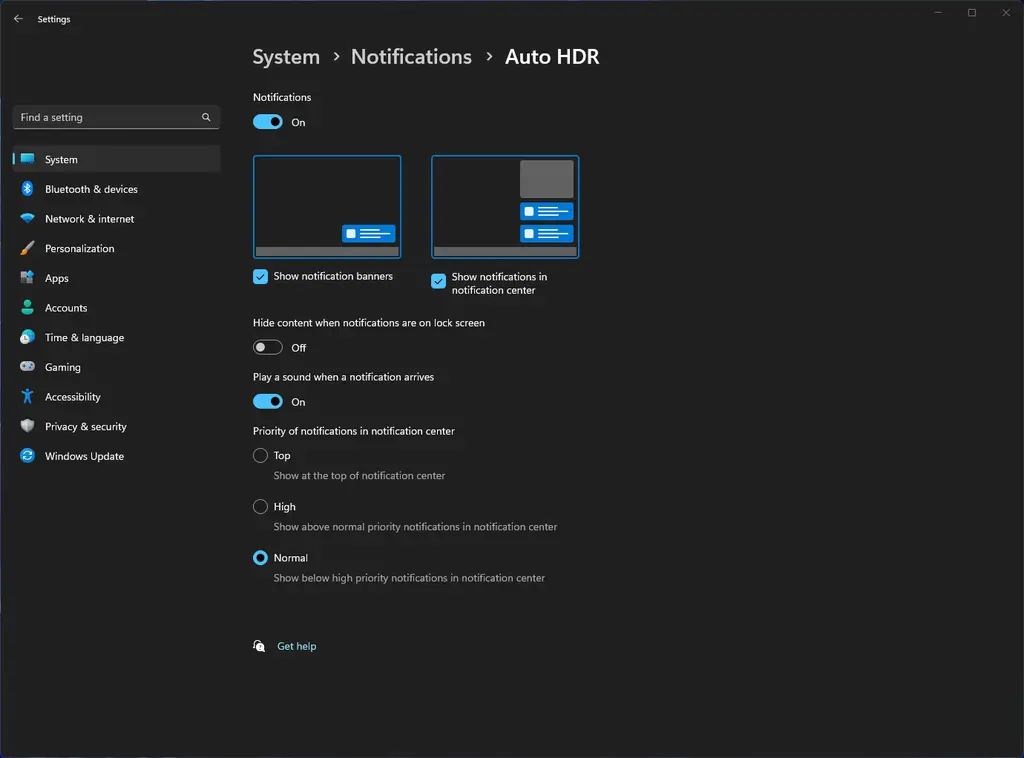
打开Windows设置应用程序,然后导航到系统,再到通知。在那里你会看到一个来自应用程序和其他发送者的通知列表。找到"自动HDR",如果你想关闭通知,就把开关调到"关闭"。
微软还提供了改变设置的选项,使通知保持开启,但不播放声音或显示通知横幅。这项功能目前在最新的Windows Insider Program build中的Dev和Beta通道中可用。
更多精彩内容敬请关注UC电脑园!
uc电脑园提供的技术方案或与您产品的实际情况有所差异,您需在完整阅读方案并知晓其提示风险的情况下谨慎操作,避免造成任何损失。

浏览次数 386
浏览次数 826
浏览次数 329
浏览次数 2271
浏览次数 1198
浏览次数 28814
浏览次数 10646
浏览次数 9053
浏览次数 8124
浏览次数 5235
未知的网友